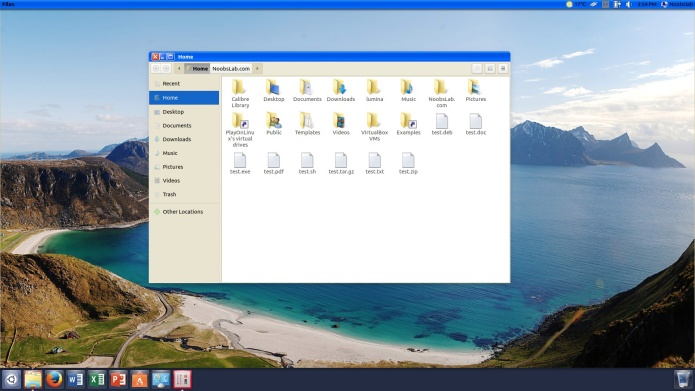Se você quer deixar usuários das antigas versões do Windows a vontade no Linux,veja como instalar o pacote de temas Redmond no Linux, e dê um visual familiar para eles.
- Como instalar o incrível tema Mac OS X Leopard no Linux
- Como instalar o tema Vimix no Ubuntu e derivados
- Como instalar o bonito tema OS X Mavericks no Linux
O suporte do Windows XP foi encerrado. Uma opção para usuários desses sistemas é migrar para o Linux. E para os que ficam intimidados com o visual do sistema do piguim, basta instalar o pacote de temas Redmond, para se sentir em casa.
O pacote de temas Redmond oferece 7 variantes:XP embedded, XP homestead, XP Luna, XP Royale, XP Royale Dark, XP Zune e um outro tipo de tema semelhante ao Windows 2000, chamado Windows Whistle.
Existem ícones do Windows XP, entretanto, eles não estão disponíveis no repositório por razões de direitos autorais. Para corrigir isso, você pode usar os ícones Victory junto com este tema.
Como o pacote de temas Redmond foi projetado por indivíduos sob licença GPL-v2, ele não tem problemas de direitos autorais.
Este pacote é compatível com os seguintes ambientes de desktop: Cinnamon, Unity, XFCE 4, OpenBox 3, Gnome Shell, Lxde, Mate e GTK.
Instalando o pacote de temas Redmond no Linux
Para instalar o pacote de temas Redmond no Linux, faça o seguinte:
Passo 1. Abra um terminal;
Passo 2. Baixe o tema com o seguinte comando:
wget https://github.com/B00merang-Project/WinXP-themes/archive/master.zip -O redmond.zipPasso 3. Descompacte o arquivo baixado usando os comandos abaixo:
unzip redmond.zipPasso 4. Use o comando abaixo para copiar a pasta criada, para a pasta de temas do sistema:
sudo cp -a Windows-XP-master/* /usr/share/themes/Passo 5. Use a a ferramenta de definição de tema de sua distribuição para selecionar o tema do sistema.
Passo 6. Se depois você quiser excluir os temas, use o comando abaixo;
sudo rm -Rf /usr/share/themes/Windows*Instalando o pacote de temas Redmond no Linux Mint, Ubuntu e derivados
Para instalar o pacote de temas Redmond no Linux Mint, Ubuntu e derivados, faça o seguinte:
Passo 1. Abra um terminal (Usando o Dash ou pressionando as teclas CTRL+ALT+T);
Passo 2. Se ainda não tiver, adicione o repositório do programa com este comando ou use esse tutorial;
sudo add-apt-repository ppa:noobslab/themesPasso 3. Depois, atualize o APT com este comando:
sudo apt-get updatePasso 4. Finalmente, instale o pacote de temas Redmond usando o seguinte comando:
sudo apt-get install win-redmond-themesComo instalar o pacote de temas Redmond manualmente ou em outras distros
Se não quiser adicionar o repositório ou quer tentar instalar em outra distribuição baseada em Debian, você pode pegar o arquivo DEB do programa na página de download do repositório e instalar ele manualmente (clicando duas vezes nele).
Mas lembre-se! Ao optar por esse tipo de instalação, você não receberá nenhuma atualização do programa.
Depois de instalar, você pode usar o Unity Tweak Tool, Gnome-tweak-tool ou Ubuntu-Tweak, para mudar o tema, use este tutorial:
Como mudar o tema e conjunto de ícones padrão do Ubuntu.
Desinstalando o pacote de temas Redmond no Ubuntu, Linux Mint e derivados
Para desinstalar o pacote de temas Redmond no Ubuntu, Linux Mint e derivados, faça o seguinte:
Passo 1. Abra um terminal;
Passo 2. Desinstale o tema pacote de temas Redmond, usando o comando abaixo;
sudo apt-get remove win-redmond-themesPara voltar ao estado anterior, use novamente o Unity Tweak Tool, Gnome-tweak-tool ou Ubuntu-Tweak, para mudar o tema, use este tutorial:
Como mudar o tema e conjunto de ícones padrão do Ubuntu.
O que está sendo falado no blog
- Refracta 9.0 lançado – Confira as novidades e baixe
- Como instalar o GIMP via Snap no Ubuntu e outras distros
- Redcore Linux 1812 lançado – Confira as novidades e baixe
- Instalando o pacote de temas Redmond no Linux
- InSync está trazendo sincronização do OneDrive para o Linux
- Usuários do iPhone já podem bloquear o WhatsApp com Touch ID ou Face ID
- GNOME 3.32 entrou em fase beta, lançamento final chega dia 13 de março
- Como instalar o visualizador de imagens FIPS no Linux via Flatpak